Практическое пособие Санкт-Петербург 200x удк 621. 38 Б
| Вид материала | Документы |
- Учебное пособие Санкт-Петербург 2011 удк 621. 38. 049. 77(075) Поляков, 643.33kb.
- Учебное пособие Санкт-Петербург 2005 удк 662. 61. 9: 621. 892: 663. 63 Ббк г214(я7), 546.15kb.
- Учебное пособие Санкт-Петербург 2008 удк 621. 315. 2 Привалов игорь николаевич, кандидат, 1362.12kb.
- Учебное пособие санкт Петербург 2010 удк 001. 8 Ббк, 1217.72kb.
- Учебное пособие Санкт-Петербург 2009 удк 802., 485.15kb.
- Практическое пособие Москва удк 159. 98 Ббк 88. 5 К89, 4383.9kb.
- Учебное пособие санкт-Петербург 2008 удк 621. 865. 8 Гатчин Ю. А., Симоненко, 1485.16kb.
- Учебное пособие Санкт-Петербург 2004 удк рецензент: доцент кафедры экономики и управления, 1396.44kb.
- Решение инженерных задач в системе matlab практическое пособие по курсу "Информатика", 407.62kb.
- Учебное пособие Санкт- петербург 2010 удк 778. 5 Нестерова Е. И, Кулаков А. К., Луговой, 708kb.
5.4. Разбиение внутренних слоев (split planes)
Разбивая медные области на внутреннем слое питания, можно создать столько изолированных областей, сколько необходимо, чтобы разместить необходимые цепи питания и землю и подключить к ним соответствующие цепи. Чтобы подключить соответствующие цепи к области меди, надо сначала подключить первичную цепь к внутреннему слою питания, используя диалоговое окно Edit Net. Затем подключить вторичные цепи, указывая имя цепи в диалоговом окне Edit Obstacle и включая, по крайней мере, один вывод цепи при рисовании медной области.
Можно также создать вложенные медные области на внутреннем слое питания и назначить ей порядок Z. Медная область с более высоким порядком Z вкладывается в медную область с более низким Z порядком, при этом применяются соответствующие правила зазоров.
Для частично перекрывающихся вложенных медных зон Z порядок не признается. Неполное перекрытие вызывает образование отсоединенных островков между перекрывающимися зонами (рис. 44).
Для того чтобы создать разбитые внутренние слои, необходимо:
- Выбрать первичную цепь для присоединения к металлизированному слою.
- На панели инструментов выбрать кнопку таблиц
 (View Spreadsheet),
(View Spreadsheet),
- Из всплывающего меню выбрать строку Nets.
- Выбрать первичную цепь для присоединения к внутреннему слою питания.
- Щелкнуть правой клавишей мыши и из всплывающего меню выбрать строку Properties.Откроется диалоговое окно Edit Net.
- На панели инструментов выбрать кнопку таблиц
- Присоединить первичную цепь к внутреннему слою питания.
- Щелкнуть по кнопке Net Layers. Откроется диалоговое окно Layers Enabled for Routing (рис. 66).
- На панели Plane Layers выбрать соответствующий внутренний слой питания (PWR или GND) для размещения первичной цепи. При этом можно изменить слой разводки или spare слой на внутренний слой питания в электронной таблице Layers.
- Нажать кнопки OK в обоих диалоговых окнах. В этом случае Layout размещает тепловой барьер (тепловую защиту) на внутреннем слое питания для контактной площадки (pad) переходного отверстия для первичной цепи.
- Назначить цепи отличительный цвет.
- В электронной таблице Net щелкнуть правой клавишей мыши по ячейке в столбце Сolor для первичной или вторичной цепи.
- Из выпадающего меню выбрать строку Change Color.
- Из открывшейся палитры цветов выбрать цвет.
- Повторить шаги a, b и c для других цепей, устанавливая различные цвета для каждой цепи. Цвет теплового барьера первичной цепи соответствует цвету этой цепи. Цвет теплового барьера вторичной цепи установится после присоединения его к медному слою и выбора команды Auto>Refresh>All или выбора кнопки
 (refresh all).
(refresh all).
- Создать медную область и присоединить к нему вторичную цепь:
- Выбрать команду View>Zoom DRC/Route Box.
- Увеличить область медной зоны, включив, по крайней мере, один вывод, входящий в медную зону, отображаемую на экране. На панели инструментов выбрать кнопку
 (Obstacle).
(Obstacle).
- Щелкнуть правой клавишей мыши и из всплывающего меню выбрать строку New.
- Щелкнуть правой клавишей мыши и из всплывающего меню выбрать строку Properties.Откроется диалоговое окно Edit Obstacle (рис. 21).
- Из выпадающего списка Obstacle Type выбрать строку Copper Pour.
- Из выпадающего списка Net Attachment выбрать цепь, которую необходимо присоединить к медному слою.
- Передвинуть границу медного слоя, включив, по крайней мере, один вывод, присоединенный к вторичной цепи.
- Обновить медный слой и присоединения.
- Обновить медный слой и присоединения.
- Выбрать команду View>Zoom DRC/Route Box.
- Создать медную область и присоединить к нему вторичную цепь:
- В электронной таблице Net щелкнуть правой клавишей мыши по ячейке в столбце Сolor для первичной или вторичной цепи.
- Назначить цепи отличительный цвет.
- Щелкнуть по кнопке Net Layers. Откроется диалоговое окно Layers Enabled for Routing (рис. 66).
Выбрать команду Auto>Refresh>All. Переопределяются все соединения и все тепловые барьеры отображаются соответствующим слоем.
Проверка присоединений к внутреннему слою земля
Для того чтобы проверить присоединения к внутреннему слою земля, необходимо:
- На панели инструментов выбрать кнопку
 ( View Spreadsheet), затем из всплывающего меню выбрать строку Statistics. Откроется электронная таблица Statistics (рис. 63)..
( View Spreadsheet), затем из всплывающего меню выбрать строку Statistics. Откроется электронная таблица Statistics (рис. 63)..
- Если необходимо, ответить на вопрос, нужно ли заново залить области металлизации, нажав на кнопку Yes.
- В столбце Statistics найти строку Routed, с которой начинаются данные о разводке. В столбце с названием Enabled должно стоять значение 100% (процент разводки), которое показывает, что соответствующая цепь присоединена к внутреннему слою.
- Если значение меньше чем 100%, то на панели инструментов выбрать кнопку
 (refresh all).
(refresh all).
- Если это значение все еще меньше, чем 100%, надо минимизировать, электронную таблицу Statistics, выбрать инструмент трассировки, и присоединить к соответствующим внутренним слоям питания (сплошным слоям).
- Максимизировать электронную таблицу Statistics, затем на панели инструментов выбрать кнопку
 (refresh all).
(refresh all).
- После того как проверка значение процента разводки в столбце с именем Enable дала 100%, закрыть электронную таблицу Statistics.
Для того чтобы запретить разводку цепей питания и земли и разрешить разводку других цепей, необходимо:
- На панели инструментов выбрать кнопку
 (View Spreadsheet), затем из всплывающего меню выбрать строку Nets. Откроется электронная таблица Nets (рис. 48).
(View Spreadsheet), затем из всплывающего меню выбрать строку Nets. Откроется электронная таблица Nets (рис. 48).
- Щелкнуть один раз по имени столбца Routing Enabled. Выбранный столбец подсветится.
- Щелкнуть правой клавишей мыши по любому месту выделенного столбца и из всплывающего меню выбрать строку Enable<->Disable.
- Изменить значение Routing Enabled для цепей VCC и GND на No*, а значения Routing Enabled для оставшихся цепей установить Yes.
Использование команд ручной разводки
Режим add/edit route используется для того, чтобы создать новую дорожку из ratsnest. Для того чтобы редактировать существующую дорожку, не переразводя ее, надо поместить курсор на любую вершину или сегменте дорожки и щелкнуть левой клавиши мыши. Сегмент дорожки состоит из трех областей: две конечные и средняя области. Выбор средней области сегмента выбирает полный сегмент. Положение сегмента можно менять, выбирая среднюю область
Режим редактирования сегмента можно использовать для того, чтобы передвинуть существующий сегмент дорожки, создать новые сегменты или передвинуть сегменты. Выбор концов сегмента позволяет изменять длину сегмента и его направление, а так же углы при вершине.
Если горизонтальный сегмент двигать вверх или вниз, то конечные области сегмента увеличиваются или уменьшаются. Выбранный сегмент изменяет размер, если это необходимо.
При ручной разводке необходимо в диалоговом окне Route Settings (рис. 68), вызываемым командой Options>Route Settings, установить необходимые опции.
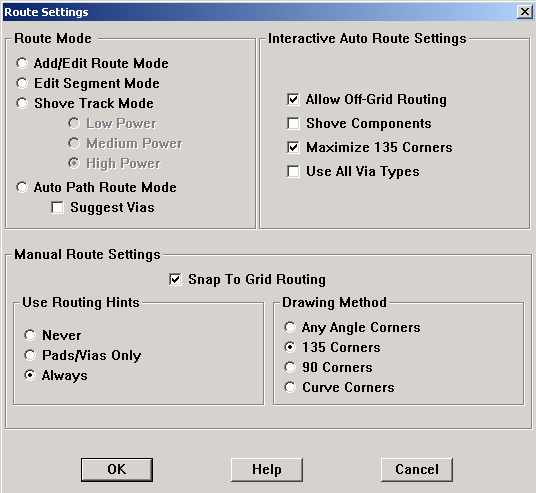
Рис. 68. Диалоговое окно Route Settings
Диалоговое окно Route Settings имеет три панели:
- Route Mode (режим трассировки),
- Interactive Auto Route Settings (опции интерактивной ручной трассировки),
- Manual Route Settings (опции ручной трассировки).
При первом запуске на панели Route Mode выбирается один из четырех доступных режимов трассировки. Выбор режима трассировки отключает опции, не применимые к выбранному режиму. Два верхних переключателя относятся к ручной разводке, а два нижних – к автоматической разводке.
Переключатель Add/Edit Route Mode устанавливает режим, который позволяет выбирать отдельные соединения (левой кнопкой мыши) для ручной трассировки критичных цепей, без раздвигания и моментального перемещения ранее созданных дорожек и вершин. Этот режим разводки может использоваться с активной или отключенной DRC.
Переключатель Edit Segment Mode включает режим редактирования сегмента.
Переключатель Shave Track Mode включает режим автоматической разводки, когда на пути разводимой дорожки автоматически раздвигаются существующие дорожки, чтобы освободить место для разводимой дорожки. В этом режиме можно расталкивать и разводить отдельные соединения, а также вручную разводить критические дорожки и вершины. Этот режим можно использовать, если активизирована область DCR.
Переключатель Auto Path Rout Mode включает режим автоматической разводки, когда автотрассировщик показывает возможные варианты прокладки дорожек при выборе ratsnest или контакта. При перемещении курсора, разводимая трасса меняет положение. Если нажать левую клавишу мыши, то дорожка размещается в предлагаемом месте, используя раздвигающую способность, расчищая перекрывающие трассы. Для использования режима Auto Path Rout надо активизировать область DCR.
Флажок Suggest Vias устанавливает режим, когда при автоматической разводке показываются места расположения потенциальных переходных отверстий.
На панели Interactive Auto Route Settings четыре флажка:
- Установка флажка Allow Off-Grid Routing позволяет отображать возможные пути трассировки, не обращая внимания на сетку разводки.
- Установка флажка Show Components разрешает распихивать компоненты как трассы.
- Установка флажка Maximize 135 Corners позволяет оптимизировать зазор трассировки вершинами под углом 45о или 90о. Если этот флажок не установлен, то будут создаваться углы только под 90о.
- Установка флажка Use All Via Types позволяет использовать оптимальные типы переходных отверстий из всех, определенных в электронной таблице Padstacks. Если эта опция не установлена, и не установлены спецификации для переходных отверстий для данной цепи, то используются устанавливаемые по умолчанию переходные отверстия типа Via 1.
На панели Manual Route Settings имеется флажок Snap to Grid Routing и две панели Use Route Hints (Использовать подсказки) и Drawing Method (метод черчения).
Если выбран флажок Snap to Grid Routing, то разводимый сегмент будет переходить от точки к точке по сетке трассировки, так что нельзя будет проложить дорожку вне сетки трассировки. Если эта опция не выбрана, то дорожки можно разводить как угодно.
На панели Use Route Hints имеются три переключателя, позволяющие выбрать режим подсказки: Never – никогда, Pads/Vias Only – только для выводов и переходных отверстий, Always всегда.
На панели Drawing Method имеются четыре переключателя, устанавливающие в процессе ручной трассировки режимы создания углов вершин
- Установка флажка Any Angle Corner позволяет создавать вершины под любым углом. Сегмент, активизированный с помощью кнопки
 (режим Add/Edit Route), может свободно вращаться на 360°.
(режим Add/Edit Route), может свободно вращаться на 360°.
- Установка флажка 135 Corners позволяет о время разводки создавать углы от 90° до 135.
- Установка флажка 90 Corners позволяет о время разводки создавать углы только 90°.
- Установка флажка Curve Corners дает возможность во время ручной разводки размещать на плате изогнутые, горизонтальные и вертикальные дорожки. Однако с этой опцией нельзя легко создавать углы в 135 градусов.
5.6. Режимы разводки
Режим разводки add/edit route
Режим трассировки add/edit используется для разводки новых дорожек и для редактирования существующих дорожек. Если выбрать группу разведенных дорожек, то можно продолжить разводку дорожки, один сегмент за один раз под углом 135° или 90°. Если выбрать дорожку в точке, где существуют медные зоны на нескольких слоях, то будет редактироваться дорожка на текущем слое. Если выбрать существующую дорожку, нажать клавишу Space и ввести номер слоя, то дорожка перейдет на новый слой, и где необходимо установятся автоматически переходные отверстия. Если невозможно очистить место для переходного отверстия, то раздастся сигнал и дорожка не перенесется на новый слой.
По умолчанию, область DRC (Design Rule Check) всегда разрешена. Чтобы запретить ее, надо на шкале инструментов выбрать кнопку
 (online DRC). В титульной строке окна появится слово “DRC OFF”.
(online DRC). В титульной строке окна появится слово “DRC OFF”. Для того чтобы разводить плату вручную, необходимо:
- На панели инструментов выбрать кнопку
 добавить/редактировать дорожку (add/edit route).
добавить/редактировать дорожку (add/edit route).
- На панели инструментов выбрать кнопку
 (zoom in), затем щелкнуть левой клавишей мыши, чтобы увеличить область разводки. Нажать клавишу Esc, чтобы выйти из режима zoom.
(zoom in), затем щелкнуть левой клавишей мыши, чтобы увеличить область разводки. Нажать клавишу Esc, чтобы выйти из режима zoom.
- Левой клавишей мыши выбрать неразведенное соединение (ratsnest). Неразведенное соединение (ratsnest) прикрепится к курсору. Движением курсора нарисовать дорожку на плате.
- Щелкнуть левой клавишей мыши или нажать клавишу, чтобы создать угол на дорожке (vertices).
- Когда будет нарисован последний сегмент соединения, щелкнуть правой клавишей мыши и из всплывающего меню выбрать строчку Finish. Дорожка автоматически присоединится к центру вывода (контактной площадки). Курсор изменит размер и ratsnest открепится от курсора, показывая, что соединение закончено.
Чтобы закончить соединение, последний сегмент должен подойти к контактной площадке под углом 90° или 135°.
